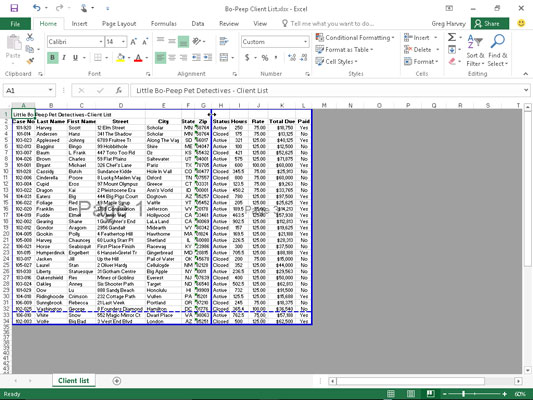Forhåndsvisningsfunksjonen for sideskift i Excel 2016 lar deg oppdage og fikse problemer med sideskift på et øyeblikk, for eksempel når programmet ønsker å dele informasjon på forskjellige sider som du vet alltid skal være på samme side.
Denne figuren viser et regneark i forhåndsvisning av sideskift med et eksempel på et dårlig vertikalt sideskift som du kan rette ved å justere plasseringen av sideskiftet på side 1 og side 3. Gitt sidestørrelse, retning og marginnstillinger for denne rapporten , Excel bryter siden mellom kolonnene K og L. Denne bruddet skiller betalt kolonne (L) fra alle de andre i klientlisten, og plasserer effektivt denne informasjonen på sin egen side 3 og side 4 (ikke vist).

Forhåndsvis sideskift i en rapport med forhåndsvisning av sideskift.
For å forhindre at dataene i kolonnen Betalt skrives ut på sine egne sider, må du flytte sideskiftet til en kolonne til venstre. I dette tilfellet flyttet jeg sideskiftet mellom kolonnene G (med postnummerdata) og H (som inneholder kontostatusinformasjonen) slik at navn og adresseinformasjon forblir sammen på side 1 og side 2 og de andre klientdataene er trykket sammen på side 3 og side 4.
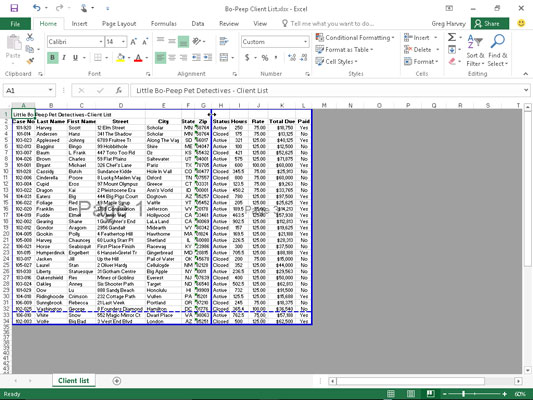
Side 1 i rapporten etter justering av sideskiftene i regnearkvisningen for forhåndsvisning av sideskift.
Denne figuren viser vertikale sideskift i regnearkvisningen for forhåndsvisning av sideskift, som du kan oppnå ved å følge disse trinnene:
Klikk på Forhåndsvisning av sideskift-knappen (den tredje i klyngen til venstre for Zoom-glidebryteren) på statuslinjen, eller klikk Vis → Forhåndsvisning av sideskift på båndet eller trykk Alt+WI.
Dette tar deg inn i en regnearkvisning for forhåndsvisning av sideskift som viser regnearkdataene dine med redusert forstørrelse (60 prosent av normalen i figuren) med sidetallene vist med store lyse skrifttyper og sideskiftene vist med tunge linjer mellom kolonnene og radene av arbeidsarket.
Første gang du velger denne kommandoen, viser Excel dialogboksen Velkommen til forhåndsvisning av sideskift. For å forhindre at denne dialogboksen vises igjen hver gang du bruker forhåndsvisning av sideskift, klikker du på Ikke vis denne dialogboksen igjen før du lukker dialogboksen Velkommen til forhåndsvisning av sideskift.
Klikk OK eller trykk Enter for å bli kvitt dialogboksen Velkommen til forhåndsvisning av sideskift.
Plasser musepekeren et sted på sideskiftindikatoren (en av de tunge linjene rundt representasjonen av siden) som du må justere; når pekeren endres til en tohodet pil, drar du sideindikatoren til ønsket kolonne eller rad og slipper museknappen.
For det viste eksemplet ble sideskiftindikatoren dratt mellom side 1 og side 3 til venstre slik at den er mellom kolonnene G og H. Excel plasserte sideskiftet på dette punktet, som setter all navn og adresseinformasjon sammen på side 1 og side 2. Dette nye sideskiftet fører deretter til at alle de andre kolonnene med klientdata skrives ut sammen på side 3 og side 4.
Etter at du er ferdig med å justere sideskiftene i forhåndsvisning av sideskift (og, antagelig, utskrift av rapporten), klikker du på Normal-knappen (den første i klyngen til venstre for zoom-glidebryteren) på statuslinjen, eller klikker på Vis → Normal. på båndet eller trykk Alt+WL for å returnere regnearket til den vanlige visningen av dataene.
Du kan også sette inn dine egne manuelle sideskift ved cellemarkørens posisjon ved å klikke Sett inn sideskift på Breaks-knappens rullegardinmeny på fanen Sidelayout (Alt+PBI) og fjerne dem ved å klikke Fjern sideskift på denne menyen (Alt +PBR). For å fjerne alle manuelle sideskift som du har satt inn i en rapport, klikk Tilbakestill alle sideskift på rullegardinmenyen til bryterknappen (Alt+PBA).